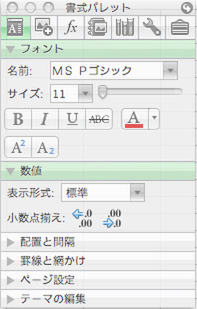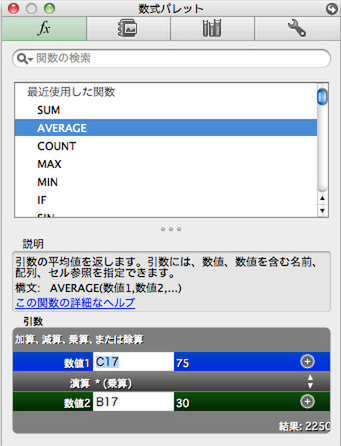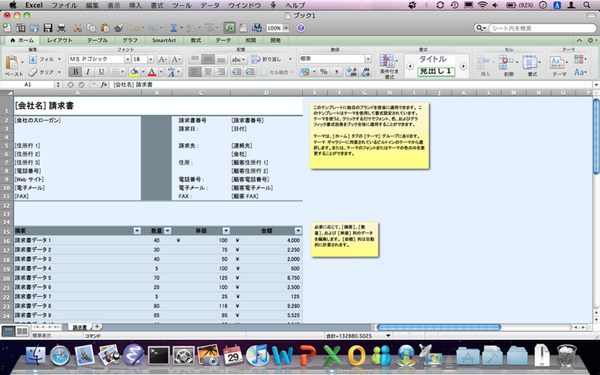今度のOfficeはココがすごい Excel/PowerPoint編
10月27日の発売が決定したMac版Officeの最新バージョン「Office for Mac 2011」。今回は、そのうちExcel 2011とPowerPoint 2011に絞り、その新機能を見てみよう。
Excel 2011
今度のExcel 2011を利用して最初に感じることは、リボンインターフェースの採用に伴う「作業スペースの違い」かもしれない。Mac OS Xの場合、画面下部に厚みのあるDock領域を常駐させておくことが常で、さらに最近の機種はワイドスクリーンを採用しているため、どうしても表示されるワークシートは横長になる。だからExcel 2008ではエレメンツギャラリーを非表示にしている、というユーザーもいることだろう。
しかし、リボンとエレメンツギャラリーを同列に扱うのは誤りだ。エレメンツギャラリーで可能な作業は、グラフの作成とSmartArt/ワードアートの挿入程度だが、リボンでは書式の設定や数式の挿入、並べ替えにフィルタ処理、ピボットテーブルの作成に到るまでを処理できる。設けられたカテゴリも、ホーム/レイアウト/テーブル/グラフ/SmartArt/数式/データ/校閲と多岐にわたり、復活したマクロ関連機能もオプションの変更で表示できる。確かにワークシートは横長になるが、リボンを画面に常駐させておく価値はあると思う。
一方、Excel 2008(Office 2008 for Mac)で登場したツールパレットは、存在感が薄くなっている。慣れれば便利な存在だが、登場当初はSpacesとの相性が悪く、仮想デスクトップの切り替えに追従しない問題が指摘されていた。フルスクリーン表示時など、作業領域に重なって表示されたとき移動するのが面倒、という意見もあったはず。
Windows版そのままではない、という点も注目すべきだ。メニューバーを利用した従来の操作スタイルは継承され、ツールバーも残る。Windows版のOffice 2007では、リボン導入で混乱するユーザーが続出したとのことだが、Office 2011ではユーザーも次第に慣れる”ソフトランディング”が可能だろう。